windows10系统怎样将网络页面保存为文本格式
windows10正式版系统下,如果用户想要将网络页面的一些材料保存到桌面,或是以Word文档格式保存的话,该如何操作呢?其实,方法并不复杂。接下来,系统城小编就为大家分享下具体步骤。
具体如下:
1、保存网页
随便打开浏览器的页面,然后点击右上方的【打开菜单】按钮,在弹出的下拉菜单中选择【保存网页】,如下图所示:
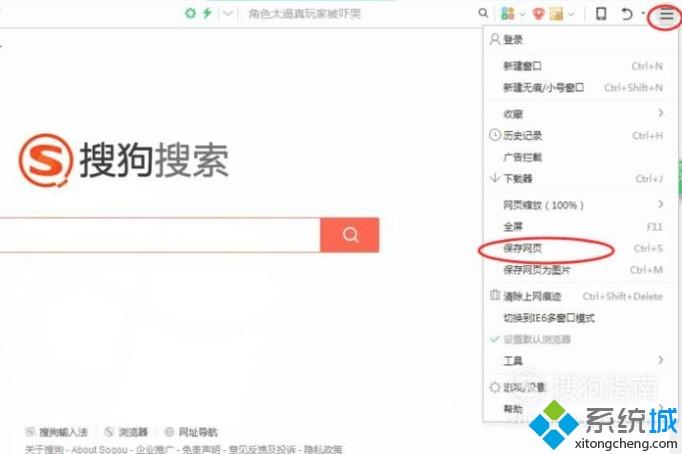
2、保存到桌面
会弹出一个【另存为】窗口,点击【保存】按钮,将网页保存到桌面,如下图所示:

3、保存文档
在电脑桌面上会弹出保存文档,如下图所示:

4、打开方式
右击电脑上的保存页面,然后设置打开方式,设置为【Word】方式,如下图所示:

5、显示结果
然后在桌面上会弹出相关的Word文档,会显示网页的内容,如下图所示:

windows10系统将网络页面保存为文本格式的方法就为大家介绍到这里了。方法非常简单,感兴趣的朋友们,不妨一起动手操作看看!
相关教程:怎么保存为reg格式网页可以保存为我告诉你msdn版权声明:以上内容作者已申请原创保护,未经允许不得转载,侵权必究!授权事宜、对本内容有异议或投诉,敬请联系网站管理员,我们将尽快回复您,谢谢合作!











